Cómo conectar Amazon Echo al teléfono
De todas las cosas que los teléfonos inteligentes han reemplazado, los altavoces no se ven afectados por ellos. Incluso si un teléfono tiene dos altavoces, nunca se acercará a un altavoz independiente completo.
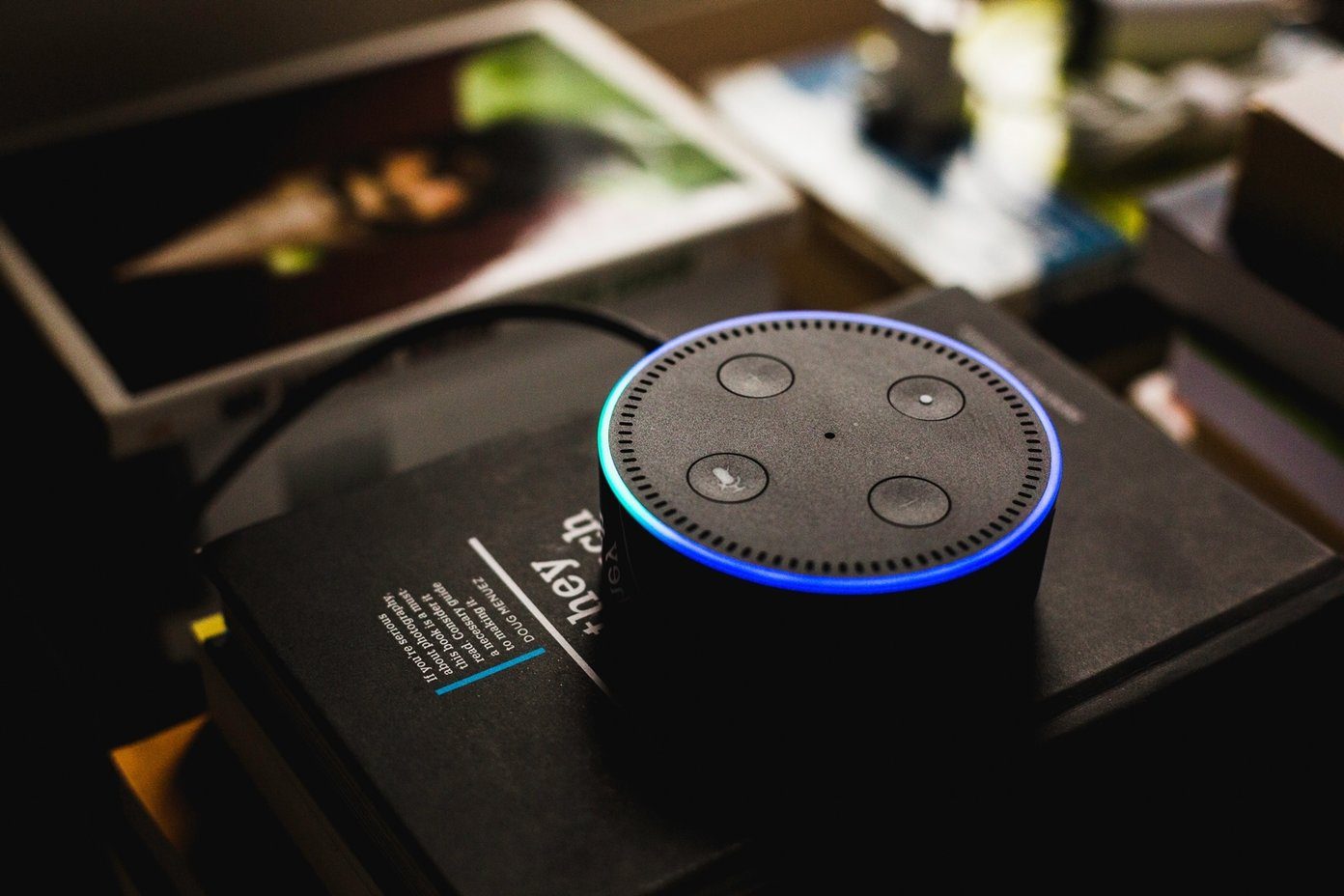
Los altavoces, por el contrario, han alcanzado nuevas alturas en los últimos años con altavoces inteligentes como Amazon Echo capaces de hablar y actuar según los comandos. Si tiene un dispositivo de este tipo, puede usarlo para transmitir audio desde su teléfono. Inevitablemente, servirá como un altavoz Bluetooth para tu teléfono.
quieres saber como hacerlo? No se preocupe. Te ayudaremos a conectar tu Amazon Echo a tu teléfono y tabletas. Primero, debe emparejar su dispositivo con el Echo y luego transmitir audio. Hay dos métodos para conectar el Echo a su teléfono. Echémosles un vistazo y también entendamos cómo usarlo.
Método 1: use la aplicación Alexa
Una vez que haya configurado correctamente su Echo, siga estos pasos para conectarlo a su teléfono.
Paso 1: Mueva su teléfono dentro de un rango de búsqueda cerca del Echo.
Lee También Cómo protegerse de los piratas informáticos en línea
Cómo protegerse de los piratas informáticos en línea2do paso: Abra la aplicación Alexa en su dispositivo y toque Dispositivos en la parte inferior.
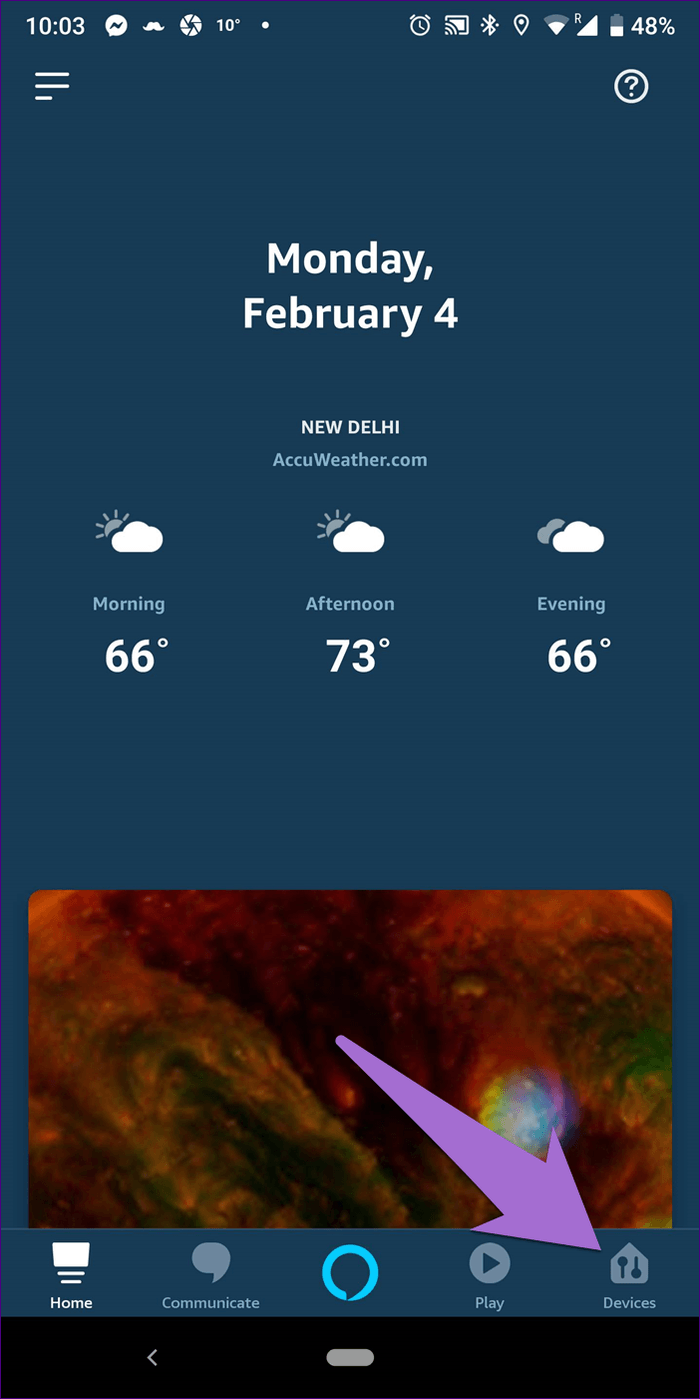
Paso 3: Toca Echo y Alexa seguido del nombre de tu dispositivo.
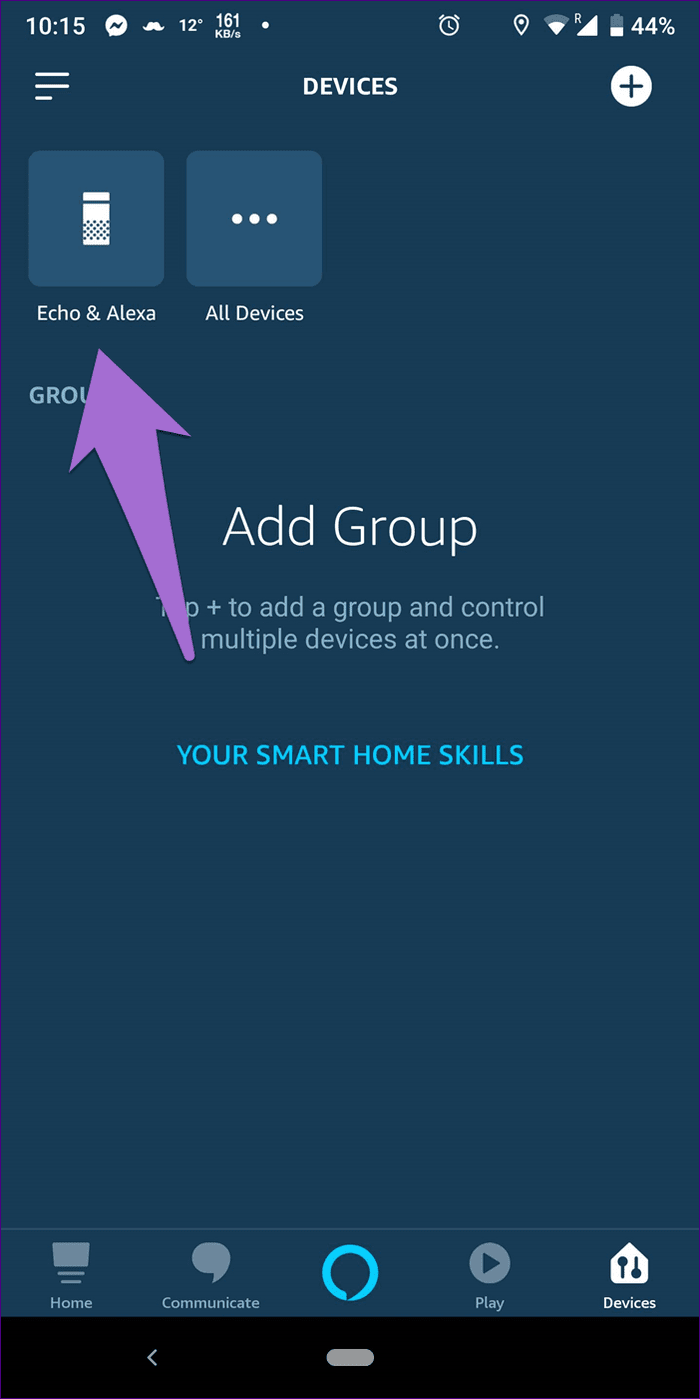
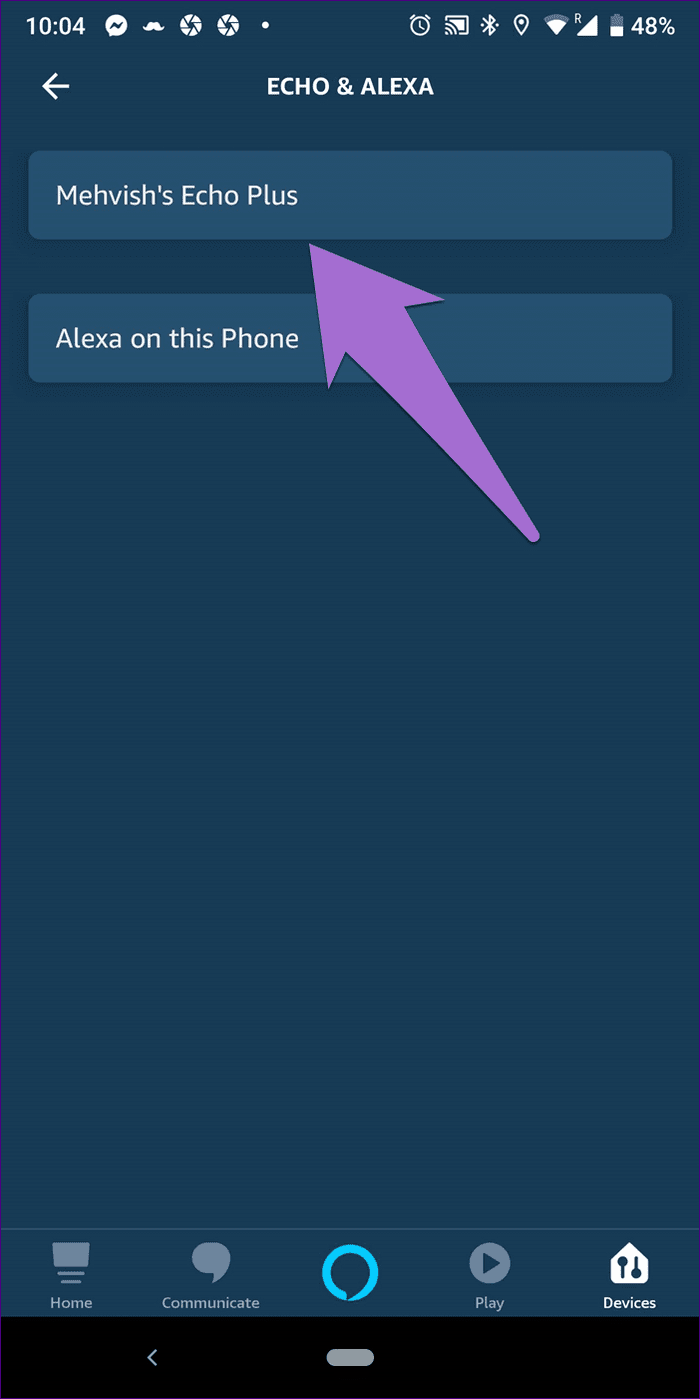
anotar:
Paso 4: Toque Dispositivos Bluetooth y toque Emparejar nuevo dispositivo en la siguiente pantalla.
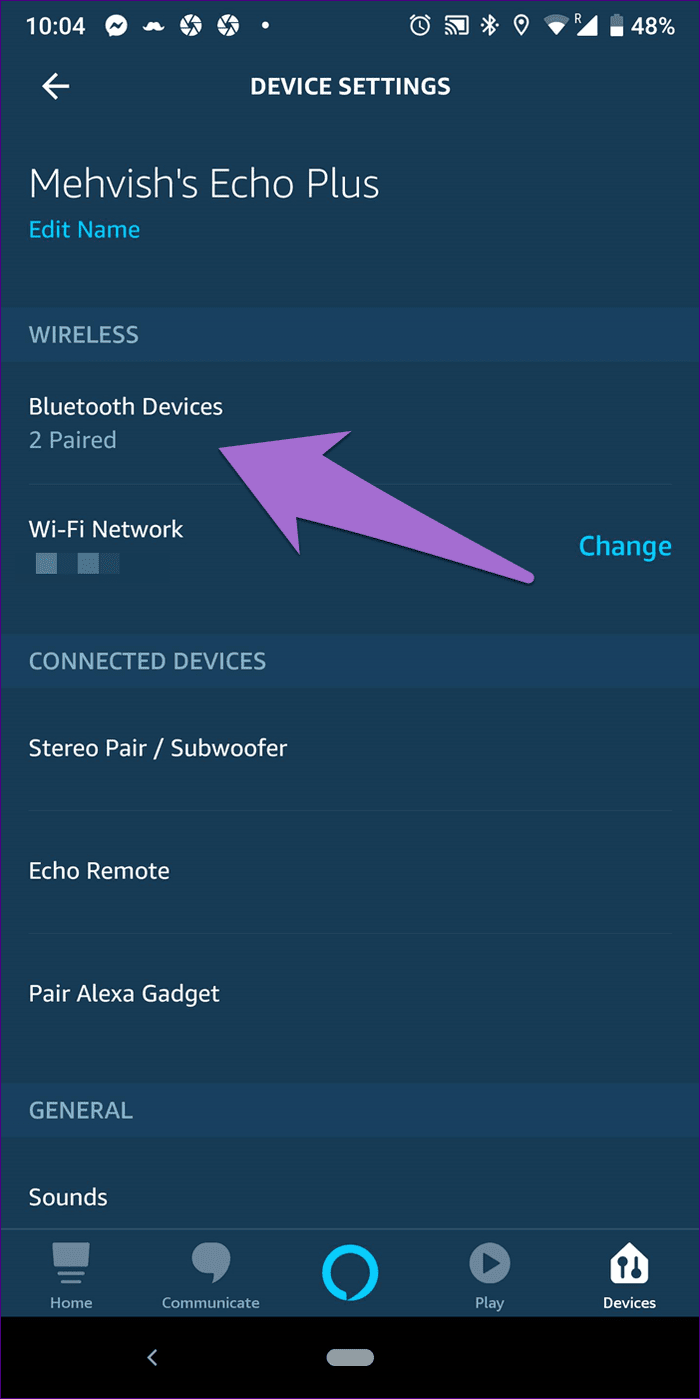
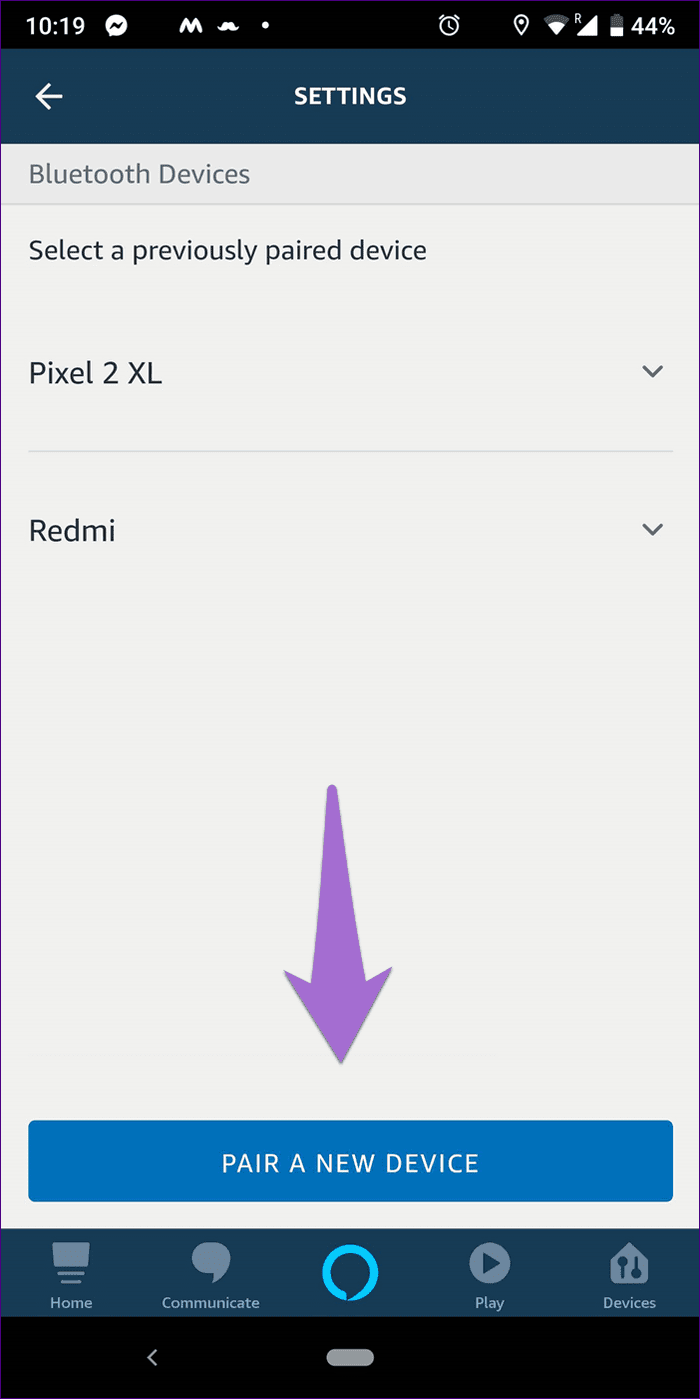
En lugar de los pasos 2 a 4, puede ir a la configuración desde la barra lateral de la aplicación Alexa y luego desde la configuración de su dispositivo. Aquí, toque su dispositivo Echo y seleccione Dispositivos Bluetooth. Toque Emparejar nuevo dispositivo y continúe con estos pasos.
Paso 5: En su teléfono, vaya a la configuración de Bluetooth. Ahora toque Emparejar nuevo dispositivo o active Bluetooth y luego su teléfono o tableta buscará automáticamente un nuevo eco. Los pasos pueden variar dependiendo de su dispositivo. La idea básica es que debe ingresar al modo de emparejamiento.
Lee También Cómo bloquear a alguien en Google Chat para Gmail
Cómo bloquear a alguien en Google Chat para Gmail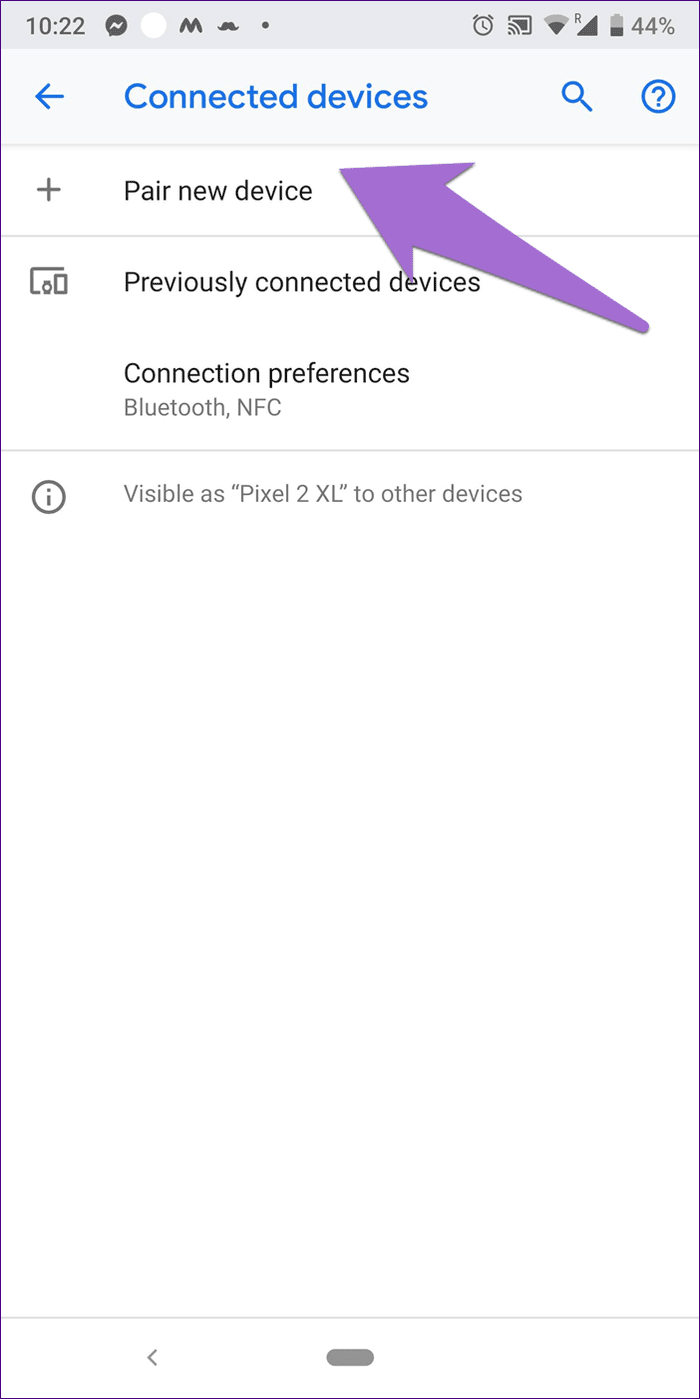
Paso 6: Aparecerá una ventana emergente en el Echo (confírmelo) o el dispositivo aparecerá en Dispositivos disponibles. Toque el respectivo para emparejar.
anotar:
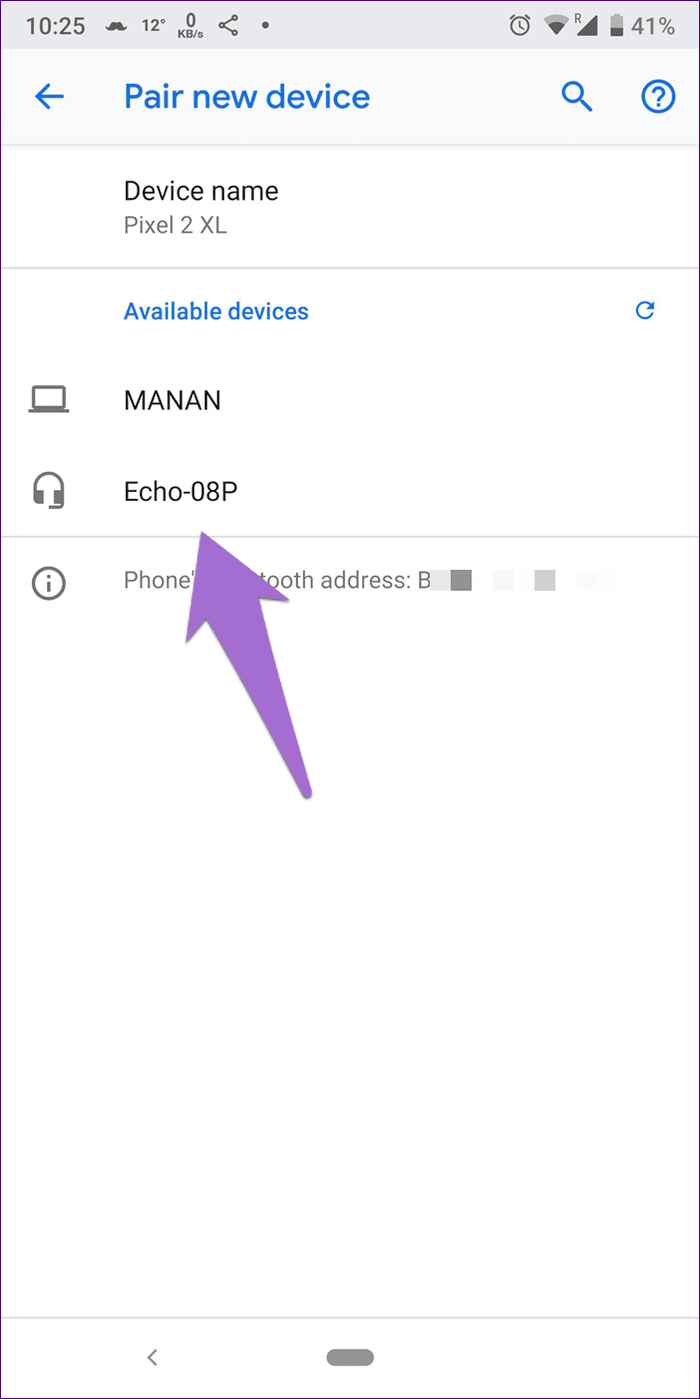
Si los dos se conectan con éxito, su Echo confirmará la conexión diciendo "Conectado a..." seguido del nombre de su dispositivo.
Método 2: usar el comando de voz
Paso 1: Esté dentro del alcance de su Echo con su teléfono.
2do paso: Vaya a la configuración de Bluetooth de su teléfono e ingrese al modo de emparejamiento. Permanece en la misma pantalla.
Paso 3: Di el comando "Alexa, Emparejar" a Echo. Comenzará a buscar dispositivos Bluetooth cercanos.
Lee También 15 consejos y trucos de PowerPoint para mejorar tus presentaciones
15 consejos y trucos de PowerPoint para mejorar tus presentacionesanotar:
Paso 4: Toque Echo en Dispositivos disponibles en su teléfono. Si todo va bien, su Echo anunciará si se conecta con éxito a ese teléfono en particular.
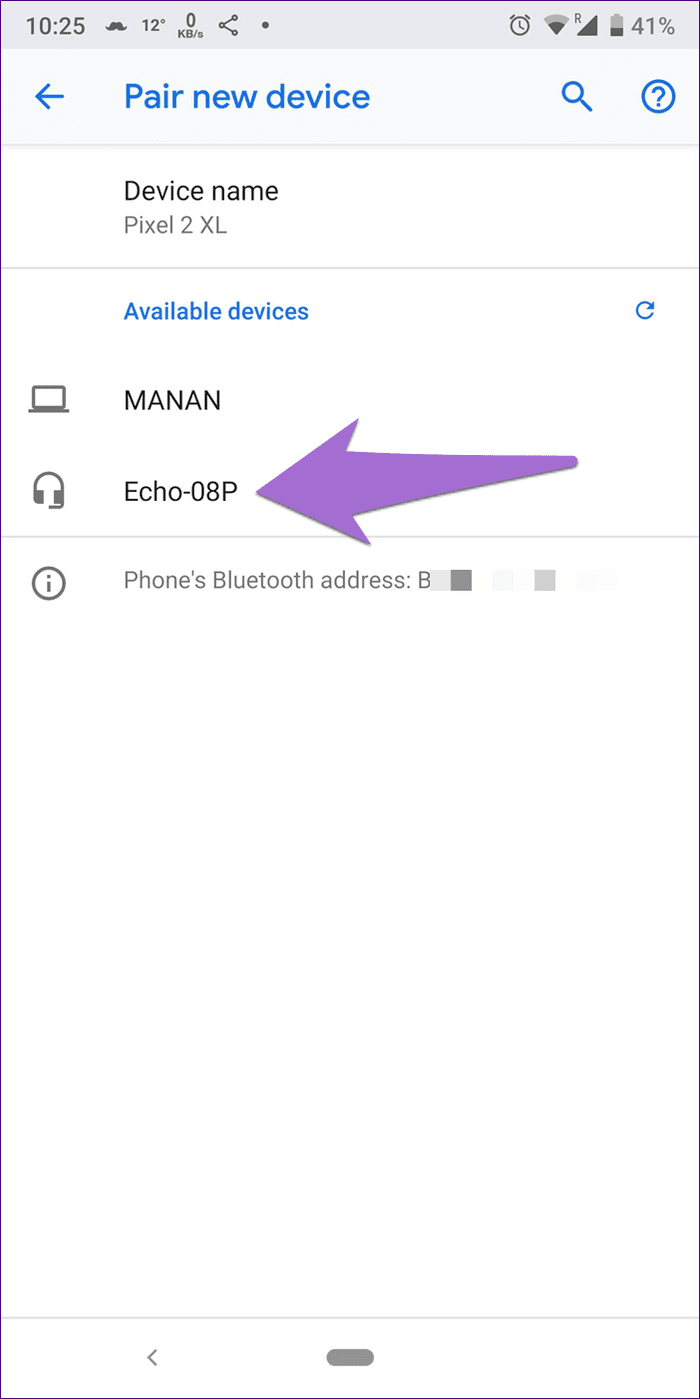
Usa Echo como un altavoz Bluetooth
Una vez emparejado con éxito, use el comando "Alexa, conecte mi teléfono" para volver a conectarse a su teléfono en el futuro. Luego reproduzca cualquier cosa en su dispositivo y el Echo funcionará como un altavoz Bluetooth.
anotar:
Para desconectar su dispositivo conectado actualmente del Echo, diga el comando "Alexa, desconectar".
Solo puede transmitir audio desde su teléfono u otros dispositivos. El Echo no podrá responder llamadas, enviar mensajes a alguien ni leer notificaciones desde su dispositivo móvil.
Lee También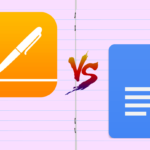 Las 3 mejores formas de identificar fuentes en archivos PDF en Windows 10
Las 3 mejores formas de identificar fuentes en archivos PDF en Windows 10Problema al conectar varios dispositivos
Debe tener cuidado al utilizar varios dispositivos de emparejamiento. Aunque el Echo recuerda varios dispositivos emparejados, se conectará al dispositivo emparejado más recientemente si está dentro del alcance.
Para cambiar el dispositivo Bluetooth conectado, haga lo siguiente:
Paso 1: Abra la aplicación Alexa y toque Dispositivos en la parte inferior.
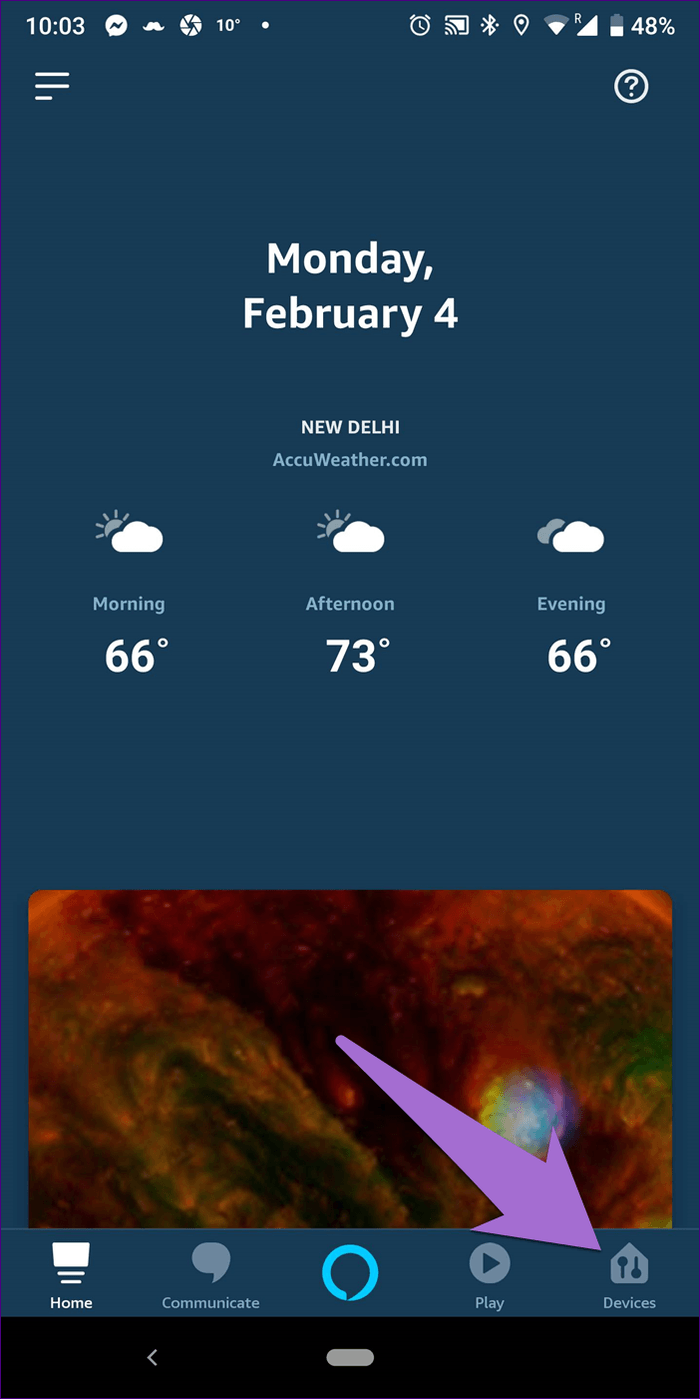
2do paso: toque Echo y Alexa, luego toque su dispositivo Echo.
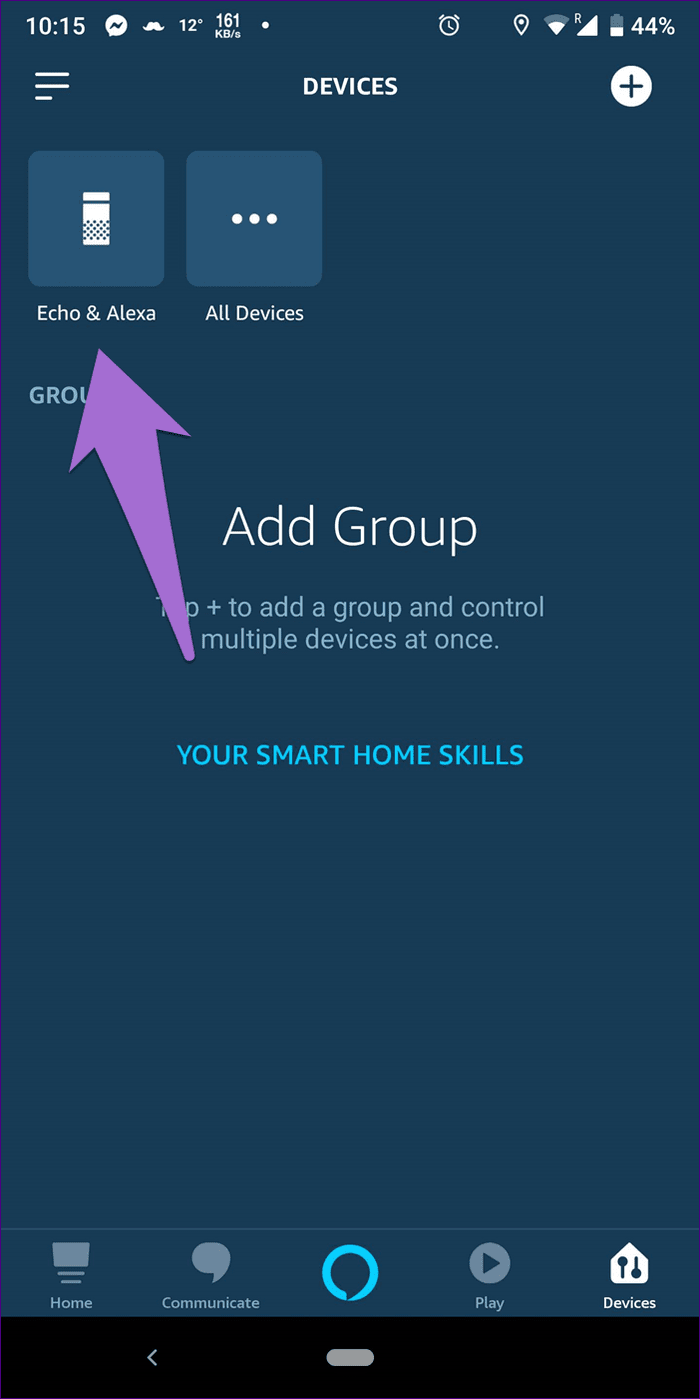
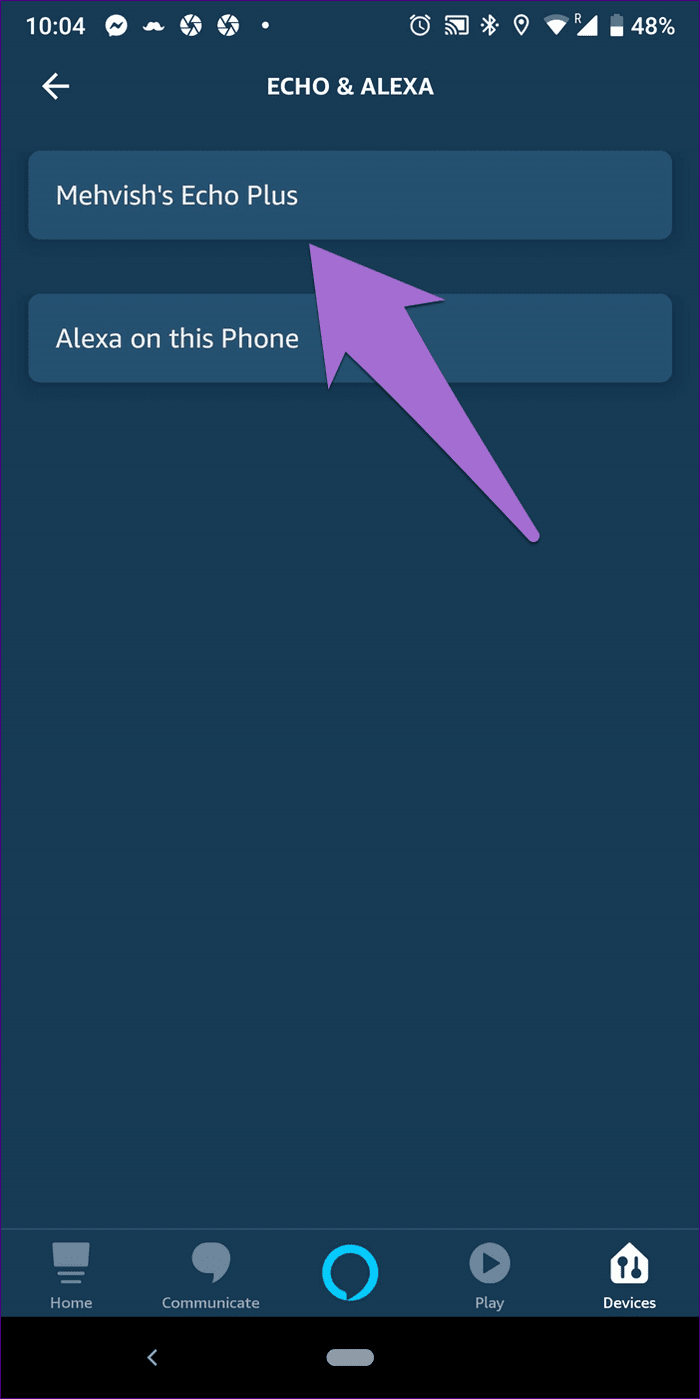
Paso 3: Toque Dispositivos Bluetooth en Configuración del dispositivo.
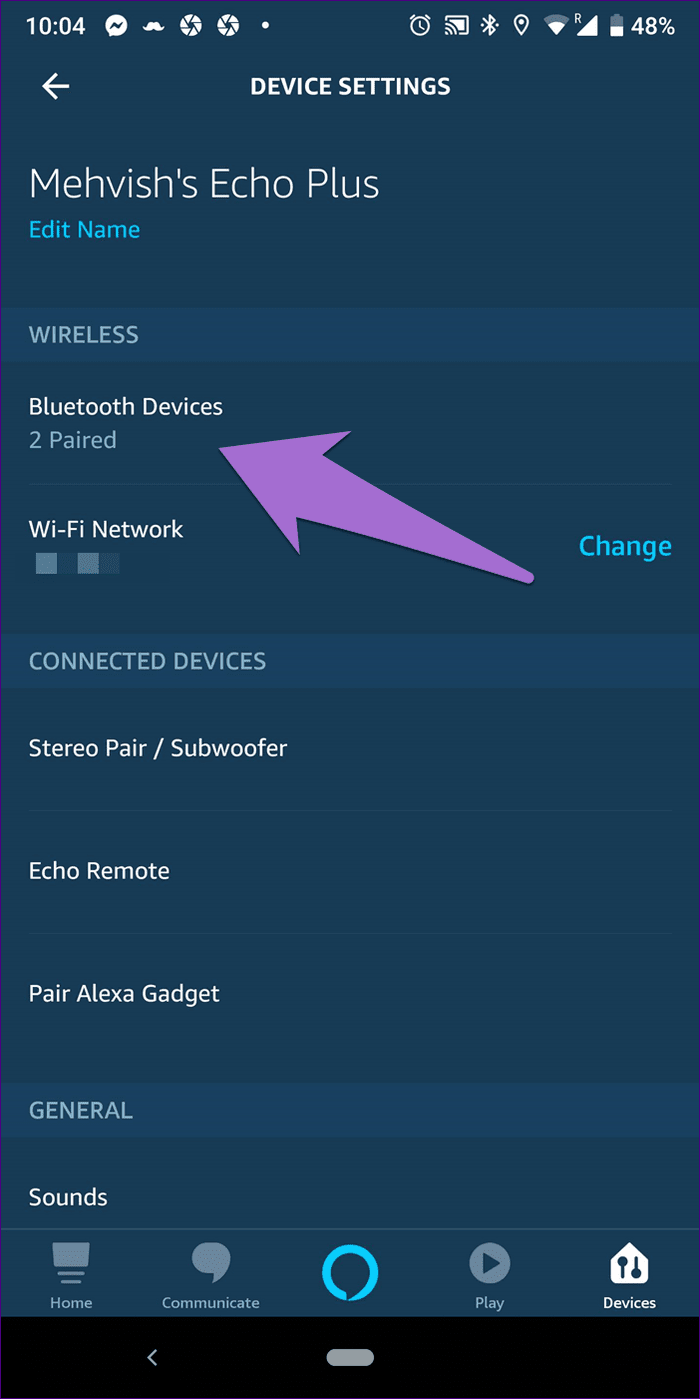
Paso 4: Toque la pequeña flecha hacia abajo junto al dispositivo actualmente conectado y seleccione Desconectar.
Lee También Cómo hacer una copia de seguridad de los datos de PS4 en la nube
Cómo hacer una copia de seguridad de los datos de PS4 en la nube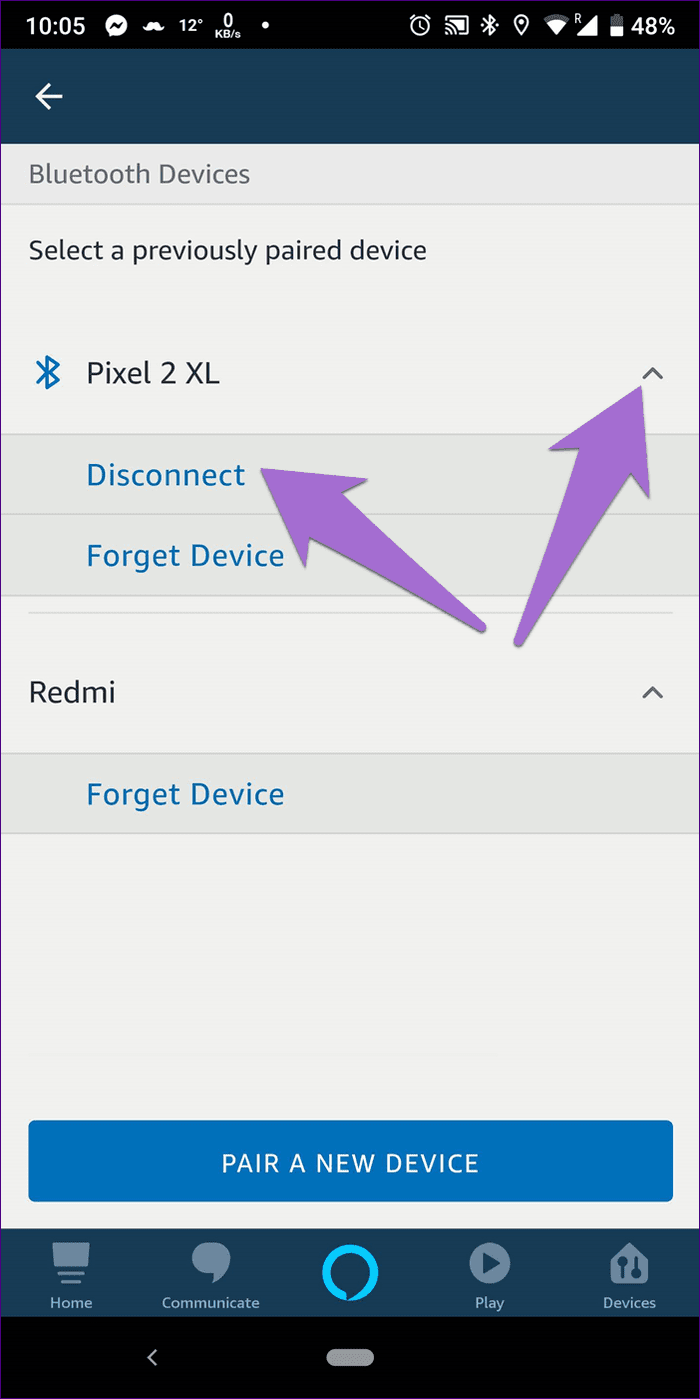
Paso 5: Una vez desconectado, toca el otro dispositivo emparejado anteriormente para conectarlo.
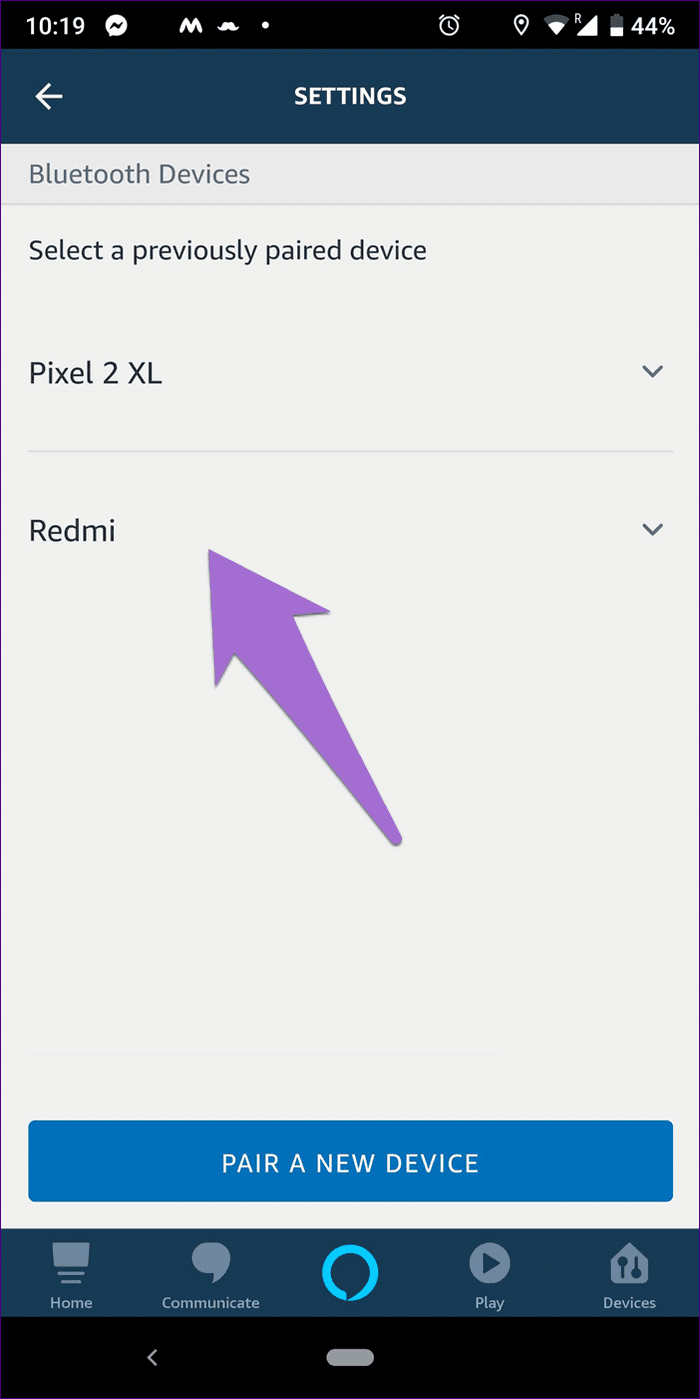
La conexión Bluetooth no funciona en Echo
Si por alguna razón no puede conectar su teléfono al Echo, o si el Echo no reproduce audio desde el dispositivo conectado, pruebe estas soluciones.
1. Comprueba la compatibilidad
A menos que sus dispositivos no sean compatibles entre sí, no se conectarán.
Si falta la sección de Bluetooth en la aplicación Alexa de su dispositivo, significa que su dispositivo Echo no es compatible con Bluetooth. eco admite perfiles de Bluetooth limitados. Así que asegúrese de que su teléfono o tableta tenga un perfil compatible.
2. Desconecta otros dispositivos Bluetooth
Si intenta emparejar un nuevo dispositivo con el Echo, debe desactivar Bluetooth en todos los demás dispositivos emparejados para evitar que el Echo se vuelva a conectar a ellos. Luego, conéctelo con un nuevo dispositivo.
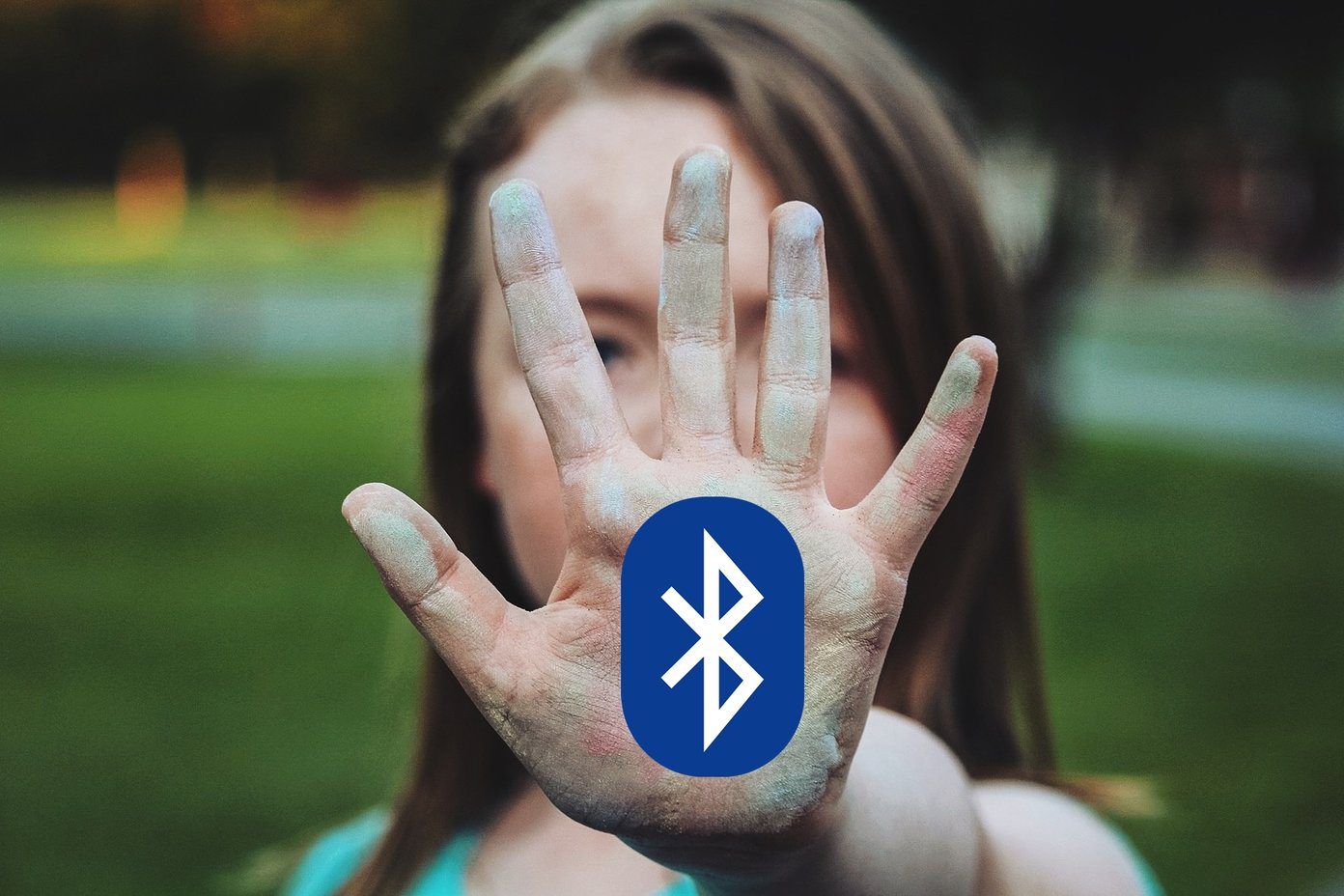
3. Desactiva el Bluetooth en tu teléfono
A veces, deshabilitar y habilitar Bluetooth en su dispositivo también ayuda con la conexión. Así que inténtalo.
Lee También Las 7 mejores aplicaciones de visor de imágenes para Mac
Las 7 mejores aplicaciones de visor de imágenes para Mac4. Desconecta el eco
Es como reiniciar su dispositivo Echo. Todo lo que tienes que hacer es desenchufarlo o apagarlo durante unos segundos. Al enchufarlo nuevamente, esperamos resolver el problema.
5. Olvida el dispositivo
Otra forma de solucionar el problema es desvincular uno o todos los dispositivos Bluetooth conectados. Puede hacerlo en la configuración de Bluetooth de su teléfono (abra la configuración de Bluetooth y olvídese de Echo) o en la aplicación Alexa.
Para hacer esto, repita los pasos 1 a 4 mencionados anteriormente para emparejar varios dispositivos. Abra la aplicación Alexa, vaya a Dispositivos > Echo y Alexa > Su dispositivo > Dispositivos Bluetooth, toque Olvidar dispositivo en lugar de Desconectar.
Finalmente, reinicie su teléfono y Echo.
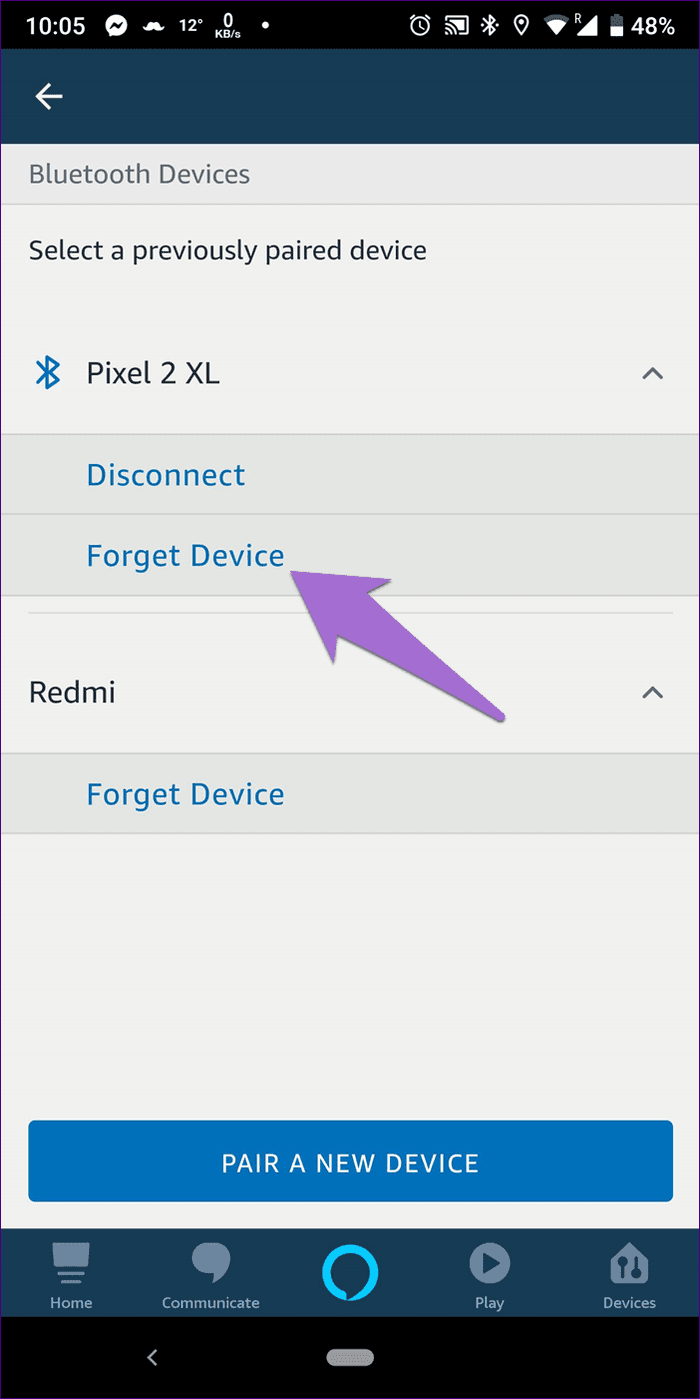
Alexa, conecta mi teléfono
Amazon necesita hacerlo mejor cuando se trata de múltiples dispositivos. Por supuesto, se conecta al último dispositivo emparejado, pero a veces queremos cambiar de dispositivo. Espero una manera fácil de conectar los dispositivos directamente con un comando universal como "Conectar al iPad de Mehvish" en lugar de desconectarlo. Oremos por lo mejor.
Mientras tanto, esperamos que haya podido conectar su teléfono a su dispositivo Echo. ¿Tienes algo que agregar al mensaje? Háganos saber en los comentarios a continuación.
Siguiente paso: ¿También tienes un Google Home? También conviértalo en un altavoz Bluetooth usando el enlace a continuación.
Si quieres conocer otros artículos parecidos a Cómo conectar Amazon Echo al teléfono puedes visitar la categoría Informática.

TE PUEDE INTERESAR